4.1. Accès à KWARTZ~Control
L'accès à KWARTZ~Control se fait à partir d'un poste client à l'aide d'un navigateur WEB en saisissant l'adresse https://kwartz-server:9999 ou https://192.168.1.254:9999.
Le navigateur présente tout d'abord un avertissement de sécurité. Pour éviter cela, vous devez installer le certificat.
Remarque: A chaque modification du nom du serveur, un nouveau certificat est généré. Vous devrez le réinstaller.
4.1.1. Installation du certificat
4.1.1.1. Internet Explorer
Le navigateur affiche une alerte de sécurité:
4.1.1.1.1. en version 9/8/7
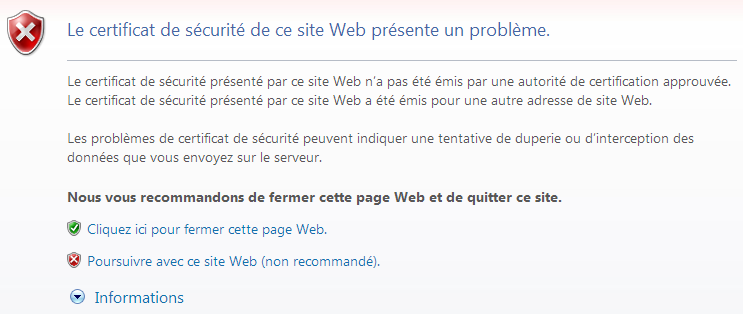
Vous accédez à KWARTZ~Control en cliquant sur le lien Poursuivre avec ce site Web (non recommandé).
Le navigateur affiche alors la fenêtre d'Authentification.
Pour installer définitivement le certificat, il faut utiliser le bouton de la barre d'adresse Erreur de certificat
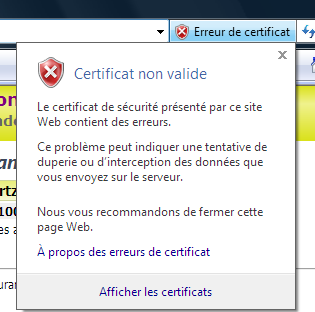
et cliquer sur le lien Afficher les certificats.
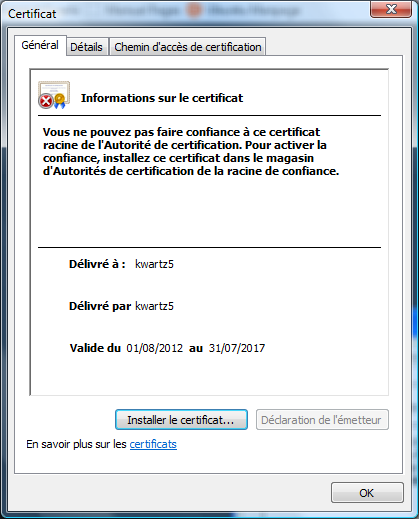
Utilisez alors le bouton Installer le certificat, vous accédez alors à l'assistant d'importation de certificat:
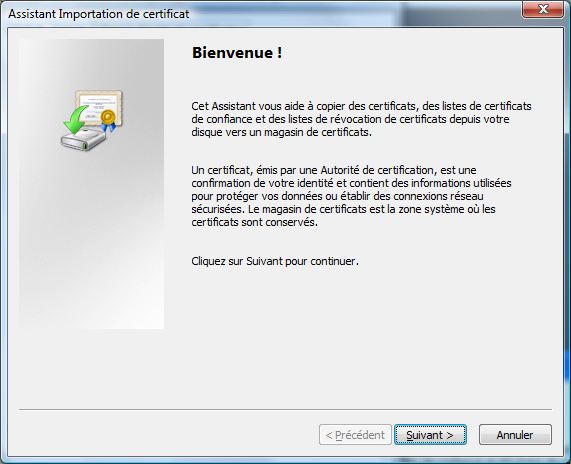
- Cliquez alors sur Suivant
- Cochez Placez tous les certificats dans le magasin suivant et sélectionner le magasin Autorités de certification racines de confiance,
- Cliquez sur Suivant puis sur Cliquez sur Terminer.
- Confirmez l'installation en cliquant Oui dans la fenêtre d'avertissement de sécurité.
Lors de vos prochaines connexions, seule cette fenêtre d'Authentification vous sera proposée si vous avez installé le certificat.
4.1.1.1.2. en version 6

Vous pouvez accéder directement à KWARTZ~Control en acceptant de continuer. Cet avertissement sera alors affiché à la prochaine connexion.
Vous pouvez aussi consulter le certificat par le bouton Afficher le certificat
Pour installer définitivement le certificat, utilisez par le bouton Installer le certificat. Vous accédez alors à l'assistant d'importation de certificat:
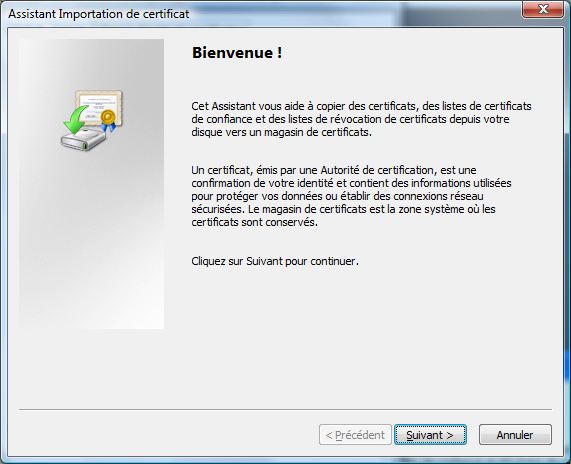
- Cliquez alors sur Suivant
- Cochez Sélectionner automatiquement le magasin de certificats selon le type de certificat, cliquez sur Suivant
- Cliquez sur Terminer
- Confirmez l'installation en cliquant Oui dans la boite de dialogue "Magasin de certificats principal"
Pour accéder à KWARTZ~Control, vous devez ensuite accepter de continuer.
Le navigateur affiche alors la fenêtre d'Authentification.
4.1.1.2. Mozilla Firefox
Le navigateur affiche l'avertissement suivant:
4.1.1.3. en version 3 ou supérieure
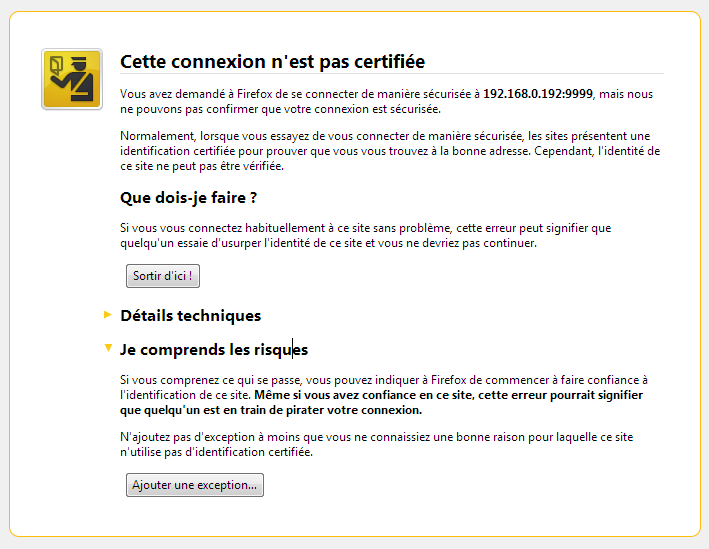
Pour accepter le certificat, vous devez cliquer sur lien Je comprends les risques (ou Ou vous pouvez ajouter une exception…), puis sur le bouton Ajouter une exception...
La fenêtre d'ajout d'exception de sécurité apparaît:
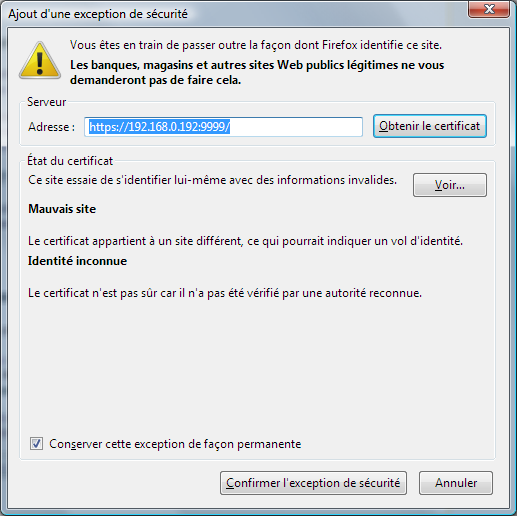
Pour installer définitivement le certificat, cocher Conserver cette exception de façon permanente.
Cliquer sur les boutons Obtenir le certificat puis Confirmer l'exception de sécurité
4.1.1.4. en version 2

Vous pouvez consulter le certificat par le bouton Examiner le certificat
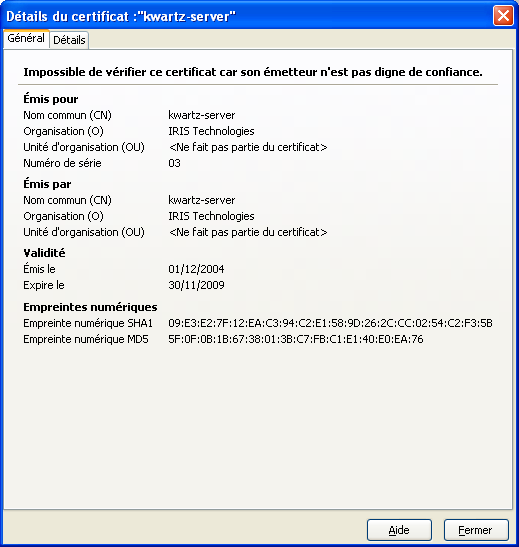
Dans la fenêtre d'avertissement, vous avez le choix entre:
- Accepter définitivement ce certificat
Lors de vos prochaines connexions, vous accéderez directement à la fenêtre d'Authentification - Accepter ce certificat temporairement pour la durée de la session (par défaut)
Dans ce cas Firefox affichera à nouveau l'avertissement à la prochaine connexion. - Ne pas accepter ce certificat et ne pas se connecter à ce site Web.
Vous abandonnez la connexion à KWARTZ~Control
Le navigateur affiche alors la fenêtre d'Authentification.
4.1.1.4.1. Google Chrome
Ce navigateur affiche l'avertissement suivant:
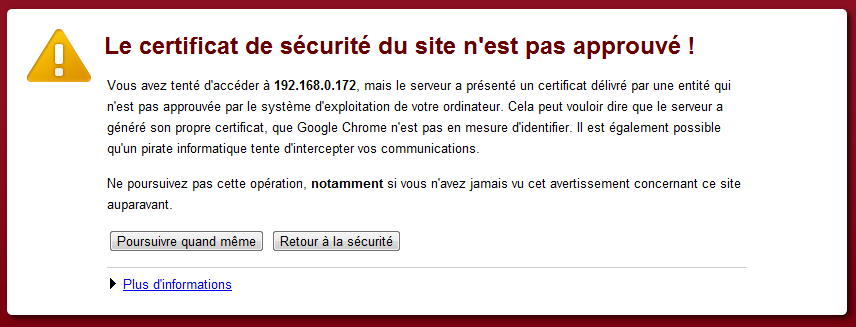
Pour accepter le certificat, cliquez sur le bouton Poursuivre quand même
Le navigateur affiche alors la fenêtre d'Authentification.
Pour installer définitivement le certificat, cliquez sur l'icône d'avertissement dans la barre d'adresse, puis cliquez sur Informations relatives au certificat puis allez dans l'onglet Détails et cliquez sur le bouton Copier dans un fichier
Enregistrez le certificat, puis ouvrir le fichier de certificat et procédez comme indiqué pour Internet Explorer 8
4.1.2. Authentification
Vous accédez ensuite à la fenêtre d'authentification suivante:
- sous Internet Explorer:
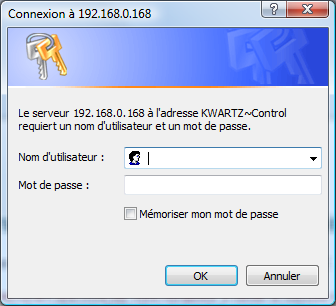
- sous Mozilla Firefox
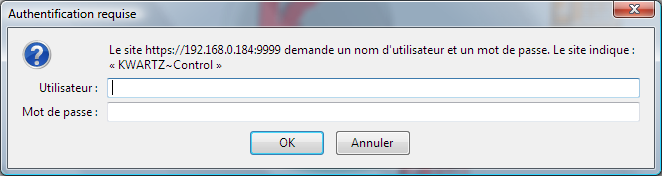
- sous Google Chrome
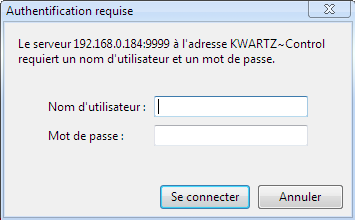
Vous devez saisir le nom de l'utilisateur et le mot de passe définis dans la phase de personnalisation (ou ultérieurement lors de la modification du Mot de passe KWARTZ~Control),
4.1.3. Page d'accueil
Une fois authentifié, vous accédez à la page d'accueil.
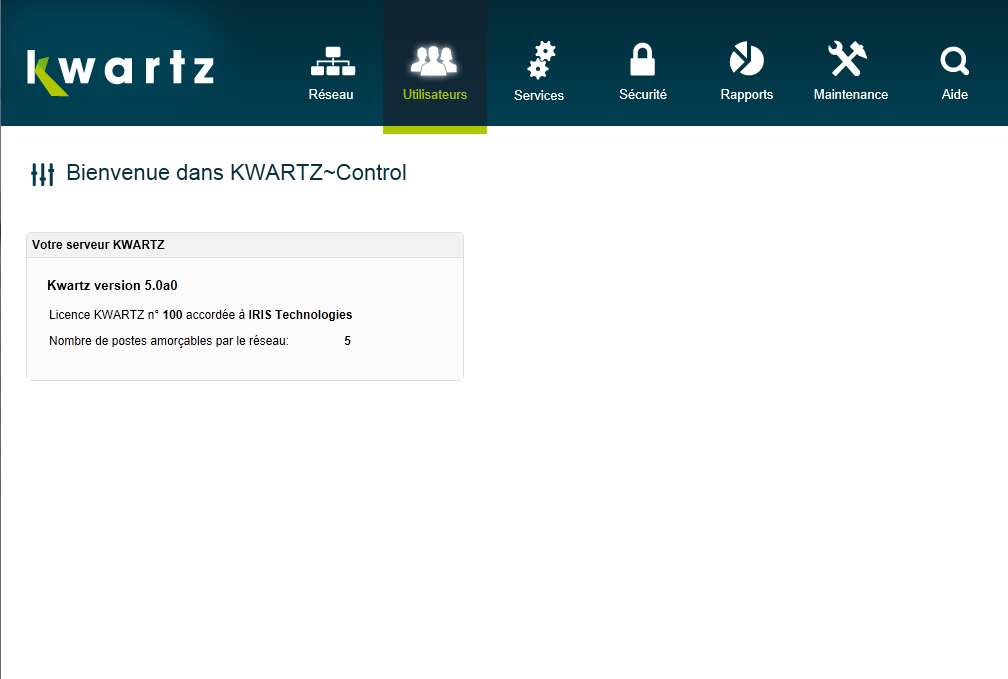
Cette page de bienvenue vous donne les informations sur votre serveur:
- Version
- Nombre de postes amorçables par le réseau
- Le délai restant pour installer une clé KWARTZ si nécessaire.
Le panneau supérieur contient le menu donnant accès aux différentes fonctions de KWARTZ~Control:
- Réseau pour la gestion des réseaux (Configuration réseau, Postes clients, Connexion internet...)
- Utilisateurs pour la gestion des comptes utilisateur et des groupes
- Services pour le fonctionnement de votre serveur (Serveur Web, Messagerie, Imprimantes...)
- Sécurité pour la protection du réseau (pare-feu, contrôles d'accès, antivirus...)
- Rapports pour obtenir des statistiques d'utilisation du serveur KWARTZ et du réseau
- Maintenance pour effectuer les opérations de gestion courante du serveur (Sauvegarde, Surveillance, Mise à jour...)
- Aide pour avoir accès à la documentation du serveur KWARTZ.



